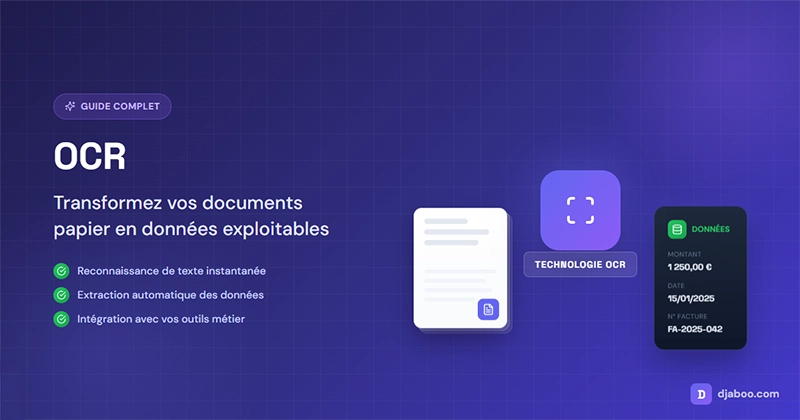Introduction
Créer des graphiques et des diagrammes est l’un des meilleurs moyens de visualiser les données de manière claire et compréhensible. Cependant, il n’est pas surprenant que certaines personnes soient un peu intimidées par l’idée de manipuler Microsoft Excel. Je voulais partager un tutoriel vidéo utile ainsi que des instructions pas à pas pour tous ceux qui frissonnent à l’idée d’organiser un tableau rempli de données dans un graphique qui a réellement du sens. Avant de plonger dans le sujet, nous devrions passer en revue les différents types de graphiques que vous pouvez créer dans le logiciel.
Types de graphiques dans Excel
1. Graphique en aire
Les graphiques en aire dans Excel vous permettent de visualiser les tendances au fil du temps ou par rapport à une autre variable. Il s’agit essentiellement d’un graphique linéaire, mais avec des sections colorées qui mettent l’accent sur la progression et donnent une sensation de volume. Vous pouvez également utiliser des graphiques en aire empilés. Ce type vous permet de comparer les tendances et les changements de plusieurs catégories sur différentes variables.
2. Graphique à barres
Un graphique à barres représente des données horizontalement, ce qui vous permet de comparer différents ensembles de données et d’afficher les tendances au fil du temps. Vous pouvez également observer les proportions entre deux catégories ou éléments de données. Par exemple, vous pouvez utiliser un graphique à barres pour comparer les ventes de différents produits mois par mois ou trimestre par trimestre. Cela vous permettra de comprendre quels produits vous devriez mettre en avant pendant une période spécifique.
3. Graphique à colonnes
Les graphiques à colonnes sont similaires aux graphiques à barres, mais ils diffèrent sur un point essentiel : ils sont verticaux, pas horizontaux, et vous permettent de classer les différents éléments de données. Par exemple, si vous souhaitez classer les chiffres de vente de différents États, vous pouvez les visualiser dans un graphique à colonnes pour voir quels États sont en tête et lesquels sont à la traîne. Comme un graphique à barres, vous pouvez utiliser un graphique à colonnes pour comparer des données, afficher des tendances et observer des proportions.
4. Graphique linéaire
Un graphique linéaire est excellent pour visualiser rapidement les tendances au fil du temps, sans les atours des barres, colonnes ou ombrages supplémentaires. Vous pouvez également comparer plusieurs séries de données, par exemple le nombre de visites organiques depuis Google par rapport à Bing sur une période de 12 mois. Vous pouvez également voir le rythme ou la vitesse à laquelle l’ensemble de données change ; une forte augmentation signifie que vous avez connu une augmentation soudaine du trafic organique, par exemple, tandis qu’une diminution plus progressive signifie que votre trafic diminue lentement. Les graphiques linéaires vous permettent également de repérer les tendances saisonnières, telles que les pics ou les baisses liés aux vacances ou à la météo.
5. Graphique circulaire
Un graphique circulaire est un moyen utile de voir comment différents éléments de données se comparent proportionnellement les uns aux autres. Si vous souhaitez comprendre quel pourcentage de votre trafic organique provient de Google par rapport à Bing, ou quelle est votre part de marché par rapport à vos concurrents, un graphique circulaire est un excellent moyen de visualiser ces informations. C’est également un excellent moyen de suivre vos progrès vers un objectif spécifique. Par exemple, si votre objectif est de vendre un produit tous les jours pendant 30 jours d’affilée, vous pouvez créer un graphique circulaire qui visualise le nombre de jours de vente sur les 30 au total.
6. Graphique en radar
Un graphique en radar peut vous sembler familier si vous avez déjà passé un test de personnalité, mais il est également utile en dehors de ce domaine. Les graphiques en radar affichent les données dans une forme fermée à plusieurs points, généralement avec plusieurs variables et éléments de données, tandis que la taille de la forme représente la « valeur » totale de toutes les variables prises en compte. Ce type de graphique est excellent pour comparer différents éléments de données, tels que des attributs, des entités, des personnes, des forces ou des faiblesses. Il vous aide également à voir la répartition de vos données et à comprendre si elles sont trop orientées d’un côté.
7. Nuage de points
Les nuages de points ressemblent à des graphiques linéaires, à une différence près : ils évaluent la relation entre deux variables, représentées respectivement sur les axes X et Y. Vous pouvez donc identifier des corrélations et des tendances. Par exemple, vous pouvez comparer le trafic organique avec le nombre de leads et d’inscriptions. Si vous constatez une tendance à la hausse, vous saurez que vos efforts pour augmenter le trafic organique sont efficaces. Vous pouvez aller encore plus loin en comparant le nombre de leads et d’inscriptions avec les ventes ou les conversions quotidiennes. Les autres types de graphiques Excel incluent les graphiques boursiers, qui vous permettent de voir les variations des prix des actions, et les graphiques en surface, qui vous permettent de voir les données sous forme tridimensionnelle. Vous ne savez pas lequel utiliser ? Nous les comparons tous ci-dessous.
Comparaison des types de graphiques
| Type de graphique | Utilisation |
|---|---|
| Graphique en aire | Les graphiques en aire permettent de visualiser l’importance d’une tendance entre deux valeurs ou plus sur une période donnée. |
| Graphique à barres | Les graphiques à barres comparent la fréquence des valeurs entre différents niveaux ou variables. |
| Graphique à colonnes | Les graphiques à colonnes affichent les variations des données sur une période donnée. |
| Graphique linéaire | De manière similaire aux graphiques à barres, ils illustrent les tendances au fil du temps. |
| Graphique circulaire | Les graphiques circulaires montrent les valeurs sous forme de pourcentages par rapport au tout. |
| Graphique en radar | Les graphiques en radar permettent de comparer l’ensemble de plusieurs séries de données. |
| Nuage de points | Les graphiques en nuage de points montrent la relation positive ou négative entre deux variables. |
| Graphique boursier | Les graphiques boursiers sont utilisés pour rapporter les fluctuations des prix des actions sur des périodes données. |
| Graphique en surface | Les graphiques en surface représentent des ensembles de valeurs sous forme tridimensionnelle. |
Conclusion
Les graphiques et les diagrammes dans Microsoft Excel offrent une façon pratique et visuelle de comprendre et d’analyser les données. En utilisant les différents types de graphiques disponibles, vous pouvez mettre en évidence les tendances, comparer des données et voir les proportions de chaque élément. Que vous ayez besoin de suivre les ventes, d’analyser des performances ou de visualiser des proportions, Excel vous offre une gamme d’options pour afficher vos données. N’hésitez pas à essayer différents types de graphiques pour trouver celui qui correspond le mieux à vos besoins.